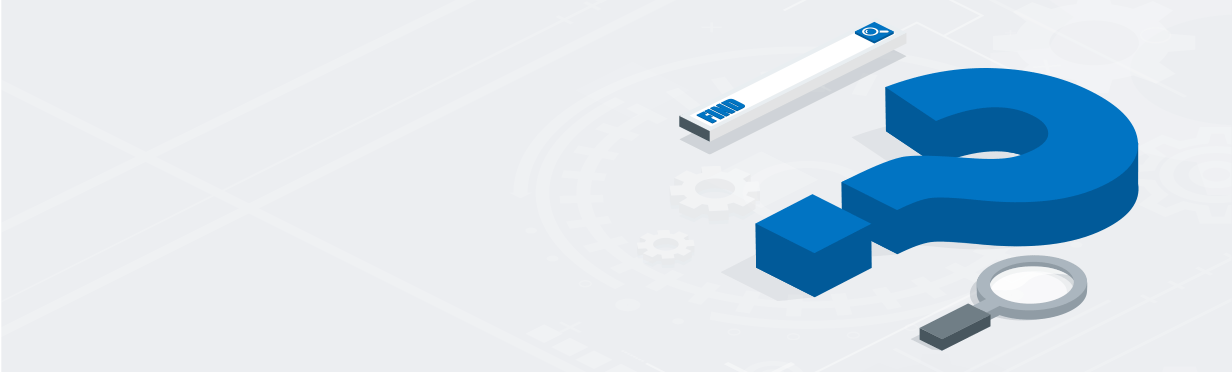O que significa DNS?
DNS significa Domain Name System (Sistema de nomes de domínio). Esse sistema usa servidores de nomes com autoridade para mapear nomes de domínio e endereços IP numéricos. Normalmente descrito como o catálogo telefônico da Internet, o DNS contém um registro de 1) nome do domínio 2) endereço IP numérico associado (nome canônico) para cada nome de domínio, e 3) localização do servidor onde o site associado com o nome de domínio está hospedado. Os usuários acessam o DNS sempre que digitam um nome de domínio ou URL no navegador — é assim que você encontra sites.
Existem “catálogos telefônicos” de DNS raiz ou definitivos para toda a Internet, mas manter esses registros em um único local, onde cada consulta seria resolvida na raiz, reduziria bastante a velocidade da Internet. Nos primórdios da Internet, esse evento era considerado um blecaute da rede. É por isso que, anos atrás, o DNS deixou de ser um único catálogo telefônico em um único lugar para significar um sistema de navegação em rede com “catálogos telefônicos” distribuídos, que usam registros precisos, armazenamento em cache e proximidade física aos usuários.
Como funciona o DNS?
Como os computadores usam números em vez de palavras para se comunicarem, o DNS funciona como uma espécie de catálogo telefônico, convertendo o domínio legível por humanos que você insere no navegador (www.digicert.com) em um endereço IP (Internet Protocol), como 216.168.246.55, legível por computador.
Por padrão, um nome de domínio é adicionado ao registro DNS raiz, mas isso não torna automaticamente um site ou servidor fácil de localizar. Sem um produto DNS gerenciado, uma consulta de site originada no Brooklyn pode percorrer o mundo consultando servidores DNS em busca do registro de domínio apenas para descobrir que o servidor dessa consulta estava hospedado perto dali, no Queens. No entanto, a maioria do usuários que está tentando encontrar seu site não irá esperar que essa jornada global seja resolvida. O DNS torna seus domínios ou serviços mais acessíveis aos usuários e clientes, de forma mais rápida.
O que é um servidor DNS?
Servidores DNS, ou servidores de nome, são as máquinas que respondem a consultas de DNS. Os servidores DNS armazenam registros DNS em cache para proporcionar buscas mais rápidas. Quando um usuário digita um nome de domínio no navegador, essa consulta — uma solicitação para saber onde o site associado ao endereço Web está hospedado e então direcionar o navegador para esse servidor — ocorre devido ao DNS. Ela é mais rápida e mais precisa quando o proprietário do site usa um serviço DNS otimizado e gerenciado, em vez de depender do sistema DNS padrão para cada nome de domínio na Internet.
Quais são os tipos de servidores DNS?
Quando uma consulta DNS é executada sem armazenamento em cache, quatro servidores DNS trabalham em conjunto para fornecer um endereço IP ao cliente:
- Resolvedor recursivo: Para a maioria dos usuários da Internet, os resolvedores recursivos de DNS são fornecidos pelo provedor de serviços de Internet (ISP). Também conhecidos como recursores de DNS, eles agem como um intermediário entre um cliente da Web e um servidor de nomes. Representando a primeira parada em uma consulta DNS, os resolvedores recursivos respondem a consultas primeiro com dados em cache, quando possível. Se não houver dados em cache disponíveis, o recursor enviará uma solicitação a um servidor de nomes raiz, depois para um servidor de nomes TLD e finalmente para um servidor de nomes com autoridade. Depois que o recursor receber uma resposta contendo o endereço IP, enviará a resposta ao cliente.
- Servidor-raiz: Zonas de raiz de DNS estão no alto da hierarquia de administração de DNS. Os servidores de nomes DNS que operam dentro da zona de raiz são chamados de servidores-raiz. Esses servidores podem responder a consultas para quaisquer registros armazenados ou em cache dentro da zona de raiz ou, quando nenhum registro em cache estiver disponível, enviar solicitações ao servidor TLD apropriado.
- Servidor TLD: Esses servidores de nomes estão localizados um nível abaixo dos servidores-raiz na hierarquia DNS. As informações para todos os nomes de domínio que compartilham uma extensão de domínio comum (.com, .net, .org, etc.) são mantidas por um servidor de nomes TLD.
- Servidor com autoridade: Normalmente a última parada na pesquisa de um endereço IP, servidores de nomes com autoridade estão no fim da hierarquia DNS. Cada servidor de nomes com autoridade serve um nome de domínio específico (por exemplo, digicert.com). Se o resolvedor DNS não puder localizar um endereço IP no cache ou em um servidor-raiz ou TLD, enviará uma solicitação ao servidor com autoridade, que retornará o endereço IP caso seja encontrado no registro A DNS. Se o domínio tiver um alias (registro CNAME), será fornecido um domínio de alias. Quando isso ocorrer, o resolvedor recursivo deverá realizar uma nova busca de DNS para tentar recuperar o registro novamente em um servidor de nomes com autoridade.
O que são registros A DNS e registros CNAME?
O “A” em “A DNS” refere-se a “endereço” (”address”, em inglês). Esse registro indica o endereço IP de um determinado nome de domínio.
“CNAME” refere-se a “nome canônico” (“canonical name”, em inglês). Quando um domínio ou subdomínio é um alias de outro domínio, esse registro é usado no lugar de um registro A. Registros CNAME sempre apontam para um domínio em vez de um endereço IP.
Este é um exemplo de como esses dois registros diferem: Quando você digita “google.com” na barra de endereço, seu servidor DNS recursivo retorna um registro A depois de recuperar o endereço IP do servidor de nomes raiz. Mas se você digitar “passwords.google.com” na barra de endereço, o primeiro registro retornado será o registro A para google.com, seguido por outra solicitação a um servidor de nomes com autoridade para o registro A de passwords.google.com.
O que significa DNS privado?
Os protocolos Transport Layer Security (TLS) e Hypertext Transfer Protocol Secure (HTTPS) criptografam consultas DNS antes de enviá-las. O DNS que segue esses protocolos é chamado de DoH (DNS over HTTPS) e DoT (DNS over TLS).
DoH e DoT são considerados DNS privados porque criptografam comunicações entre sua rede e o servidor DNS, impedindo que terceiros interceptem os dados.
Qual é meu endereço IP?
Como descobrir seu endereço IP público
Seu roteador atribui um número identificador a cada dispositivo conectado à sua rede local. Esse número é um endereço IP local.
O endereço IP público atribuído pelo seu ISP é o endereço principal usado por sua rede para se conectar à Internet. Você pode encontrar seu endereço IP público digitando “qual é meu endereço IP”, “como descobrir meu endereço IP” ou “meu endereço IP” em um mecanismo de pesquisa.
Também é possível encontrá-lo usando ferramentas de pesquisa de endereço IP online como www.whatismyipaddress.com. Ferramentas para busca de IP como o Neustar informam seu endereço IP e também podem ser usadas para determinar a geolocalização de qualquer IP público.
Como descobrir seu endereço IP privado
Descubra seu IP privado no Windows
Siga estas etapas para descobrir seu endereço IP privado no Windows 10 e 11:
- Pressione as teclas Windows + R no teclado para abrir Run
- Digite cmd
- Clique em OK
- Digite o seguinte na linha de comando: ipconfig/all
- Pressione Enter
- A janela de comando exibe seus endereços IPv4 e IPv6
Também é possível encontrar seu IP clicando no ícone de Internet na barra de tarefas e depois selecionando Rede & Configurações de Internet. Siga estas etapas:
- Clique em Propriedades
- Role para exibir ou copiar seus endereços IPv4 ou IPv6 na seção de propriedades
- Pressione Enter
- Na lista de adaptadores de rede, localize a seção “Ethernet adapter Ethernet” (”Adaptador Ethernet - Ethernet”) ou “Wireless LAN adapter Wi-Fi” (”Adaptador de LAN sem fio - Wi-Fi”).
- Seu endereço IP é exibido ao lado de “IPv4 address” (”Endereço IPv4”)
Descubra seu IP privado no Mac
Siga estas etapas para descobrir seu endereço IP privado no Mac:
- Clique no menu Apple e selecione System Preferences (Preferências de sistema)
- Selecione o ícone Network (Rede)
- Selecione a conexão de rede (Ethernet ou Wi-Fi) a partir da coluna à esquerda, dependendo da conexão do dispositivo.
- Se estiver conectado via Ethernet, o endereço IP será exibido.
- Se estiver conectado via Wi-Fi, clique no botão Advanced (Avançado) para exibir mais opções. O endereço IP é informado na guia TCP/IP.
Descubra seu IP privado usando o MacOS Terminal
Siga estas etapas para descobrir seu endereço IP no Mac usando o prompt de comando:
- Inicie o aplicativo MacOS Terminal
- O sistema retorna o endereço IP quando você digita um dos seguintes comandos:
- Para uma conexão Ethernet com fio: ipconfig getifaddr en1
- Para uma conexão sem fio: ipconfig getifaddr en0
- Para o IP público do Mac Terminal: curl ifconfig.me